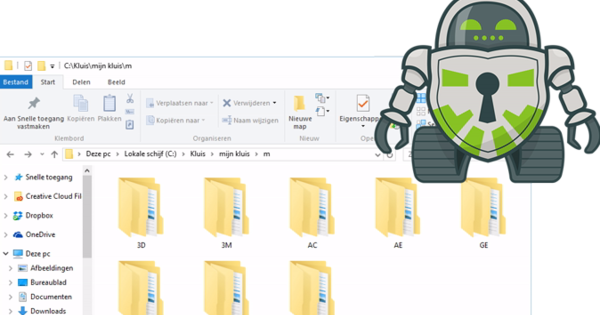Una invitació promocional, una bonica targeta fotogràfica o una portada de Facebook sorprenent. De vegades et preguntes com ho fan tot els altres? Un artista gràfic ho fa tot sol, però la majoria utilitza una eina en línia amb boniques plantilles per crear imatges creatives. El llenç, per exemple. Aquesta és una eina de disseny gràfic per a no dissenyadors. També podeu crear joies reals amb només uns quants clics.
Per descomptat, podeu començar a jugar amb programes professionals com Adobe InDesign o Photoshop. Però després d'un mes de prova gratuïta, heu de pagar per continuar utilitzant el programari. No és el cas de Canva. A més, és una eina que simplement invocar mitjançant el navegador. I les plantilles són increïblement variades. Així de fàcil i fàcil d'utilitzar. És hora de començar.
01 Registre
Per utilitzar Canva, obriu el vostre navegador i visiteu www.canva.com. Segons el teu objectiu, pots triar entre una de les cinc aplicacions que més et convingui: Educació, petita empresa, gran empresa, sense ànim de lucreo la caritat o En privat. Després t'has de registrar. Això es pot fer per correu electrònic, però també amb el vostre compte de Facebook o Google. Les eines bàsiques són gratuïtes de totes maneres. Pot semblar una mica estrany que hàgiu de crear un compte immediatament, abans de poder veure què podeu fer amb l'eina. Aquest és, en tot cas, un punt d'atenció per als fabricants. Però confia en nosaltres, val la pena. Creem un compte privat.
02 Tauler de control
La interfície de Canva és intuïtiva. Un cop hàgiu iniciat la sessió, apareixerà un tauler fàcil d'utilitzar. A la part superior central veureu alguns exemples de coses que podeu fer: Mapa, Val de regal, Portada de Facebook, imatge social, presentació, cartell i més. Quan trieu una aplicació, se us presentarà un munt de dissenys al marge esquerre. En prémer el botó Crea un disseny fent clic, veureu moltes més opcions. Des d'una portada de revista i certificat fins a una targeta de visita, tríptic, CV o menú. La majoria de les plantilles són completament gratuïtes. Ho notareu ràpidament amb la paraula "gratuït" a la cantonada inferior dreta d'una plantilla. Esteu buscant unes dimensions molt concretes? A continuació, trieu a la cantonada superior dreta per Ús de dimensions personalitzades. A continuació, introduïu el nombre de píxels o mil·límetres per a l'amplada i l'alçada del document.

aplicació canva
No voleu arrossegar-vos darrere de l'ordinador per muntar alguna cosa ràpidament? També hi ha disponible una aplicació Canva (gratuïta, amb compres integrades a l'aplicació, per a iOS i Android). Inicieu la sessió amb les mateixes credencials per accedir als mateixos dissenys. Amb només uns quants tocs podeu personalitzar una plantilla: inserir una altra foto, canviar el text i els tipus de lletra, afegir un filtre, etc. A continuació, compartiu el resultat per correu electrònic, xarxes socials o aplicacions de missatgeria.
03 Personalitza la plantilla
Per descomptat, podeu fer qualsevol plantilla al vostre gust. Això és fins i tot molt senzill. I les possibilitats semblen infinites. Només has de triar un disseny i després pots fer clic als diferents elements de la part central. Per exemple, si feu clic a una foto, podeu substituir-la per la vostra pròpia imatge, però també ajustar la mida o afegir un filtre. Fins i tot és possible canviar la brillantor i el contrast o, per exemple, afegir una vinyeta. A la part superior de la barra trobareu botons per retallar, inclinar o espaiar la foto. El mateix passa amb els blocs de text. Per descomptat, també podeu ajustar-lo. Simplement feu clic a una casella per personalitzar el contingut. A la barra de la part superior veureu que apareix el tipus de lletra, la mida i el color, entre altres coses. L'ajustes al contingut del teu cor. També podeu canviar l'alineació, l'ús de capital i l'espaiat. Ajusteu el color de fons de la mateixa manera. Amb els botons de la part superior dreta de la barra podeu canviar l'ordre dels objectes, canviar la transparència o copiar o eliminar objectes. A la part inferior trobareu el botó Afegeix una pàgina nova per afegir una contraportada o pàgines addicionals al vostre disseny, per exemple. La interfície és molt intuïtiva. Gairebé no cal dir-ho. Desar? Això no és necessari. Cada canvi es desa automàticament.

04 Afegeix elements
Has trobat i adaptat la plantilla adequada, però encara et falta alguna cosa? Per descomptat, és possible afegir diversos elements. Per fer-ho, feu clic al botó de l'extrem esquerre de la barra Elements. Això obrirà un menú amb botons com Fotos gratuïtes, Graelles, Formulari i així successivament. Tan bon punt feu clic a un dels botons, s'obre un nou menú amb totes les opcions. Podeu veure d'un cop d'ull si un element és lliure o no. Tan aviat com hàgiu afegit un element, per descomptat, encara podeu ajustar-lo completament a les vostres preferències personals. No voleu desplaçar-vos per la llista gegantina? A continuació, utilitzeu la barra de cerca a la part superior. El terme de cerca "cafè" us donarà moltes fotos i il·lustracions.

05 Afegeix text
Sota el botó Elements de la barra esquerra també veureu el botó Text mantenir-se. El necessiteu per afegir quadres de text addicionals al vostre disseny. De seguida tens l'opció de triar Afegir Títol, Afegeix un subtítol i Afegeix text senzill. Aquest és sempre un quadre de text amb un tipus de text. A continuació trobareu molts dels anomenats grups de text. Són quadres de text amb diferents tipus de lletra i mides en un. Per exemple, un títol amb subtítols en dos tipus de lletra diferents. Això us estalviarà una mica de treball d'ajustament. Per afegir un quadre de text o un grup de text al vostre disseny, feu-hi doble clic. Per descomptat, encara podeu canviar la posició, la mida de la lletra, el color i el tipus. Hi ha massa elements al vostre grup de text? A continuació, feu clic al botó de la paperera a la part superior dreta i trieu Suprimeix l'element.